手机怎么usb连接电脑 如何使用USB线传送手机内文件到电脑
更新时间:2024-04-01 11:59:45作者:jiang
手机已经成为我们日常生活中不可或缺的一部分,而与电脑之间的数据传输也变得愈发重要,当我们需要将手机内的文件传送到电脑时,USB连接便成为了最常用的方式之一。通过USB线将手机与电脑连接起来,可以方便快捷地实现文件的传输和同步。接下来我们就来了解一下手机如何通过USB连接电脑,并且如何使用USB线传送手机内文件到电脑。
操作方法:
1.将手机和电脑通过USB数据线连接。

2.下拉手机通知栏,点击“正在通过USB充电”的图标。
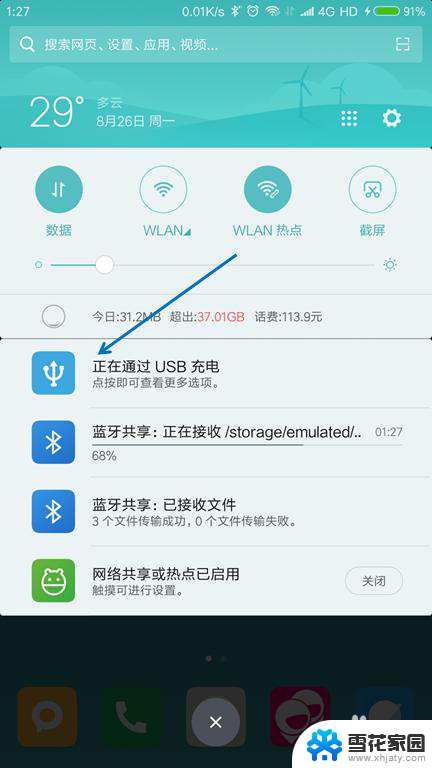
3.USB的用途里面选择“传输文件(MTP)”。
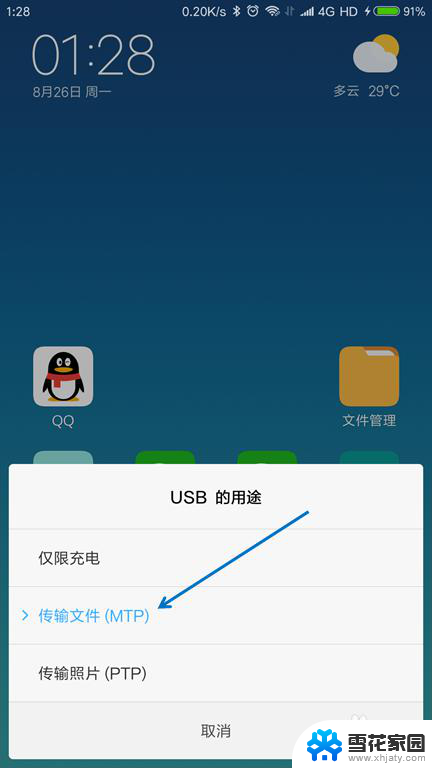
4.按下键盘上面的【Windows + E】组合键,打开文件管理器。

5.找到已经连接的手机,双击打开。
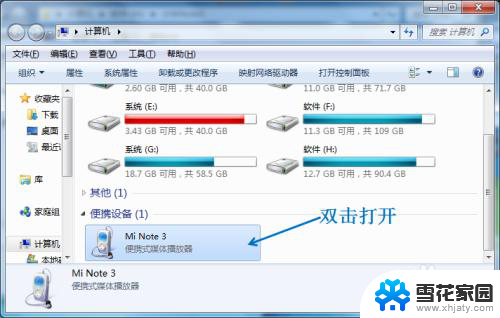
6.找到要传送到电脑的文件,选择并按下【Ctrl+C】复制。
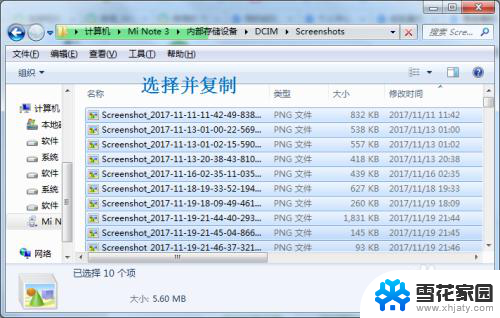
7.在电脑上面找到要存放的位置,按下【Ctrl+V】粘贴。
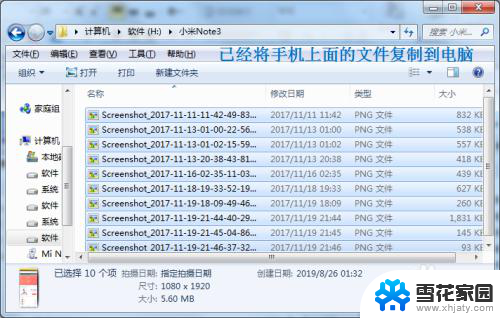
以上就是手机如何通过USB连接电脑的全部内容,如果您遇到这种情况,可以按照以上方法进行解决,希望这些方法能帮助到大家。
手机怎么usb连接电脑 如何使用USB线传送手机内文件到电脑相关教程
-
 怎么用手机传文件到电脑 USB线如何传输手机文件到电脑
怎么用手机传文件到电脑 USB线如何传输手机文件到电脑2024-06-10
-
 用数据线连接手机和电脑怎么传文件 USB线传送手机文件到电脑的方法
用数据线连接手机和电脑怎么传文件 USB线传送手机文件到电脑的方法2024-02-05
-
 手机与电脑连接后怎么传文件 手机文件怎么通过USB线传送到电脑
手机与电脑连接后怎么传文件 手机文件怎么通过USB线传送到电脑2023-10-29
-
 安卓手机传文件到电脑 手机通过USB线传文件到电脑方法
安卓手机传文件到电脑 手机通过USB线传文件到电脑方法2024-03-18
- 手机数据线连电脑怎么传文件 USB线传送手机文件到电脑的操作步骤
- 手机数据线如何连接电脑传文件 怎样通过USB线将手机文件传输到电脑
- 华为手机怎么usb连接电脑 华为手机如何调整USB传输模式
- 苹果传文件 苹果手机USB连接电脑传输文件步骤
- 手机与电脑怎么投屏连接 手机通过USB连接投屏到电脑
- 手机怎么投影到笔记本 手机如何通过USB连接投影到电脑上
- 电脑微信设置文件保存位置 微信电脑版文件保存位置设置方法
- 增值税开票软件怎么改开票人 增值税开票系统开票人修改方法
- 网格对齐选项怎么取消 网格对齐选项在哪里取消
- 电脑桌面声音的图标没了 怎么办 电脑音量调节器不见了怎么办
- 键盘中win是那个键 电脑键盘win键在哪个位置
- 电脑如何连接隐藏的wifi网络 电脑如何连接隐藏的无线WiFi信号
电脑教程推荐